Service Broker에서는 귀하가 제공하는 클라우드 계정에 사용자가 배포할 수 있는 템플릿 카탈로그를 사용자에게 제공할 수 있습니다. 둘러보기의 이 부분에서는 빠른 시작에 의해 구성된 내용을 확인할 수 있습니다.
둘러보기에서는 사용자 인터페이스를 알아보고 나중에 직접 수행할 수 있는 몇 가지 작업을 이해할 수 있습니다.
빠른 시작 마법사를 두 번 이상 실행하는 경우 이 둘러보기를 진행할 때 각 실행에 대한 대표적인 예가 표시됩니다.
사전 요구 사항
Cloud Assembly 둘러보기를 검토합니다. 빠른 시작에 의해 Cloud Assembly에서 변경된 내용 둘러보기의 내용을 참조하십시오.
프로시저
- 소비자가 템플릿을 배포하는 방식을 보려면 오른쪽 상단의 메뉴를 사용하여 Service Broker로 이동합니다.
- 오른쪽 상단에서 탐색 매트릭스를 클릭합니다.
- Service Broker를 선택합니다.
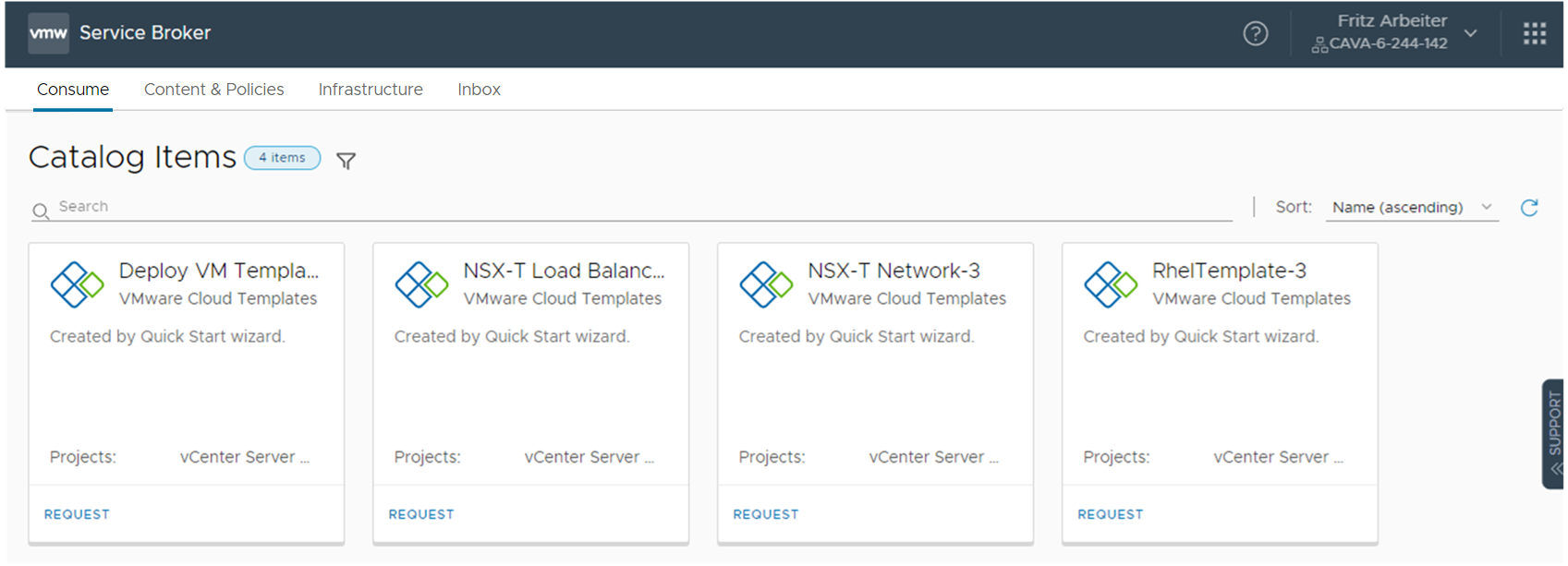
세 가지 카탈로그 항목은 Cloud Assembly에서 릴리스된 VMware Cloud Templates입니다.
- 빠른 시작으로 배포된 항목을 보려면 를 선택합니다.
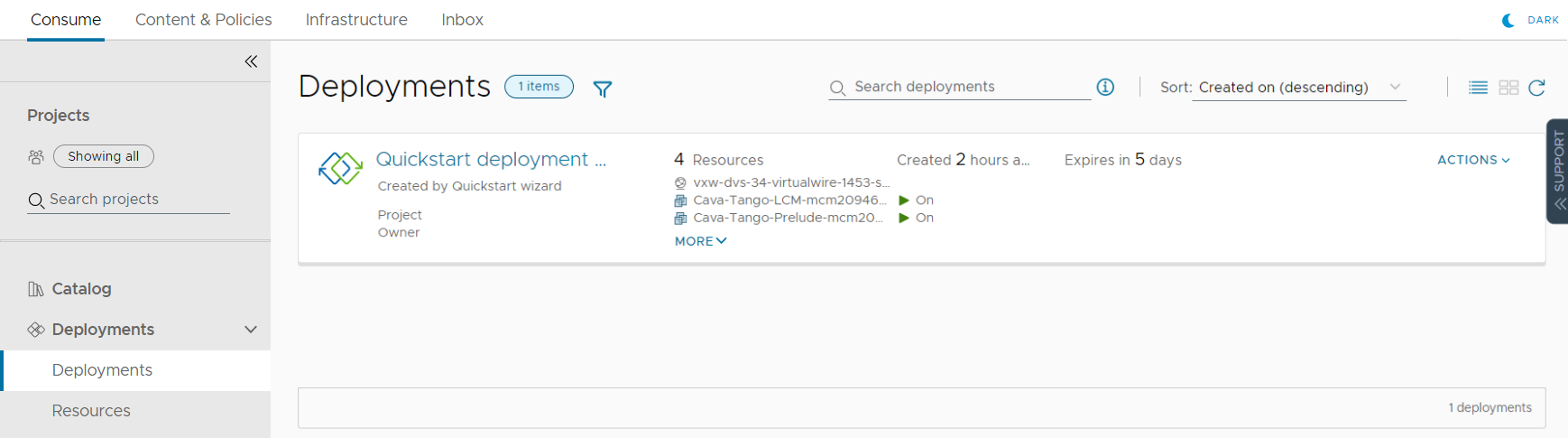
이 배포는 Cloud Assembly에서 본 것과 동일합니다.
- 카탈로그에서 템플릿을 제공하기 위해 빠른 시작이 Service Broker를 구성한 방식을 검토하려면 을 선택합니다.
- 컨텐츠 소스를 클릭합니다.
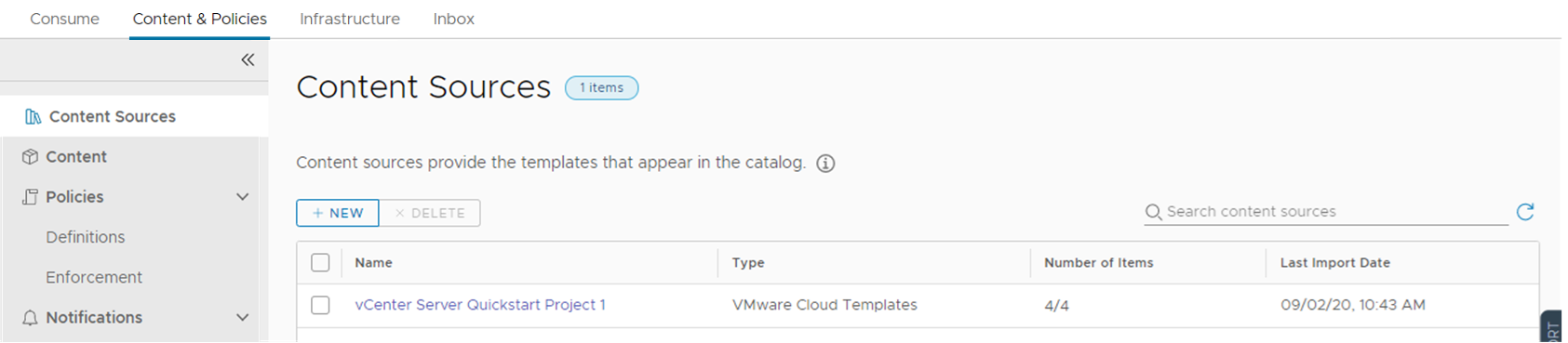
이 경우 Cloud Assembly 템플릿이 컨텐츠 소스입니다. Amazon Web Services CloudFormation 템플릿, vRealize Orchestrator 워크플로 및 소비자에게 제공할 템플릿을 추가할 수도 있습니다.
- 컨텐츠를 클릭합니다.

이 목록에는 Cloud Assembly의 템플릿을 포함하여 Service Broker에 있는 모든 컨텐츠 목록이 표시됩니다.
- 를 선택합니다.
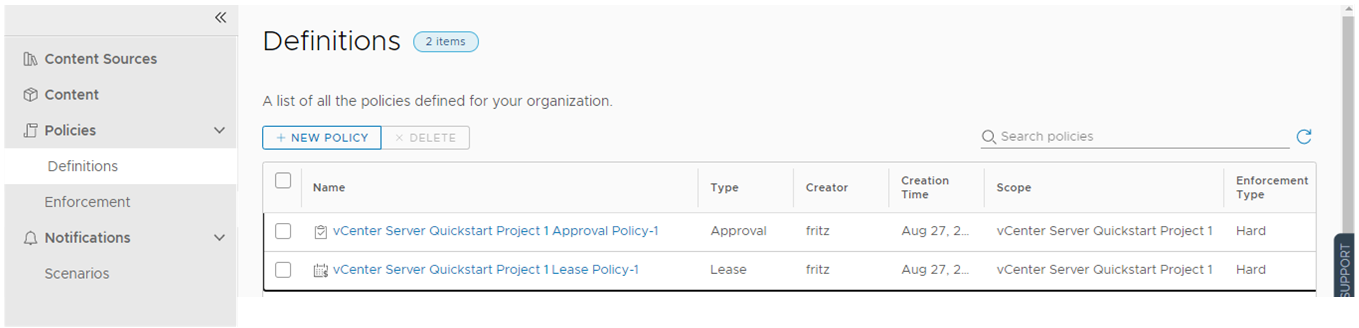
Service Broker에서 정책을 만들고 관리하며 여기에는 Cloud Assembly 배포에 적용되는 리스 정책이 포함됩니다.
- 빠른 시작에서 생성하고 둘러보기의 Cloud Assembly 부분에서 본 프로젝트와 사용자 지정 이름을 검토하려면 를 선택합니다.
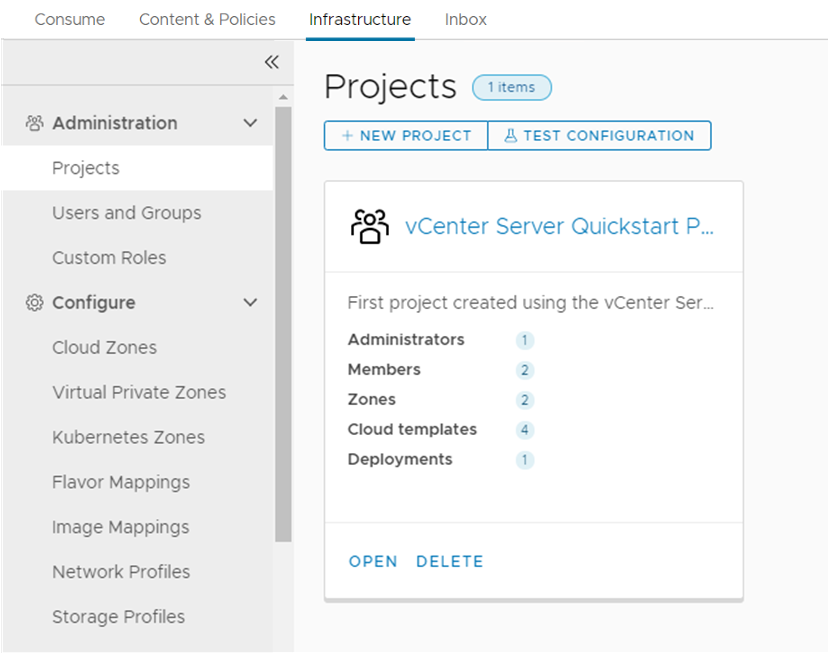
Cloud Assembly에서 살펴본 제한된 수의 인프라 옵션만 Service Broker에서 사용할 수 있습니다. 소비자의 카탈로그를 설정하는 데 사용해야 하는 옵션만 제공됩니다.
- 컨텐츠 소스를 클릭합니다.
다음에 수행할 작업
다른 클라우드 계정을 추가하고, 이것을 지원하도록 인프라를 구성하고, 이것을 지원하는 템플릿을 배포하려면 단계별 설정을 사용합니다. 단계별 설정을 사용하여 Cloud Assembly를 시작하는 방법의 내용을 참조하십시오.